Премахни Hades Locker вирус (Подобрени инструкции)
Упътване за премахване на Hades Locker вируси
Какво е Рансъмуер вируса Hades Locker?
Hades Locker надмина рансъмуер вируса Wildfire и изненада специалистите по зловреден софтуер
Появата на вируса Hades Locker показва, че авторите на рансъмуер вируса Wildfire са решили да не допускат повече грешки и са създали непреклонен рансъмуер вирус – Hades Locker. Преди известно време специалистите по зловреден софтуер успяха да поемат контрола над този вирус след като свалиха командните и контролните му сървъри. Обаче рансъмуер вируса Hades Locker е чисто нов софтуер пуснат от същите хора, които стоят зад WildFire и изглежда този път измамниците са успели да разработят програмата по-внимателно – този път декриптирането на Hades Locker е невъзможно. След като бъде инсталиран, този зловреден софтуер зарежда сайта http://ip-api.com/xml, който определя от къде е жертвата, включително и информация като код на страната, име на региона, град, пощенски код, интернет доставчик, IP адрес и дори координати на мястото, където се намира компрометирания вече компютър. След това изпраща тази информация към командния и контролен сървър (C&C). Сървърът праща отговор към зловредния вирус и изпраща уникален AES криптиращ ключ, който ще се използва за заключване на всички файлове на жертвата. По време на криптирането зловредният софтуер Hades Locker добавя специфични файлови разширения, които съдържат .~HL и първите пет символа от криптиращата парола. Трябва да отбележим, че в програмата са зададени широк набор от файлове, така че веднага след като попадне на файл с определено файлово разширение, което се съдържа в целевия списък., тя го криптира. Разбира се, вирусът пропуска някои папки, за да може компютърът да продължава работата си и това са следните директории:
- Кошче/Recycle bin;
- Windows;
- Програмни файлове/Program Files;
- Програмни файлове (х86)/Program files (x86);
- Информация за системни томове/System Volume Information.
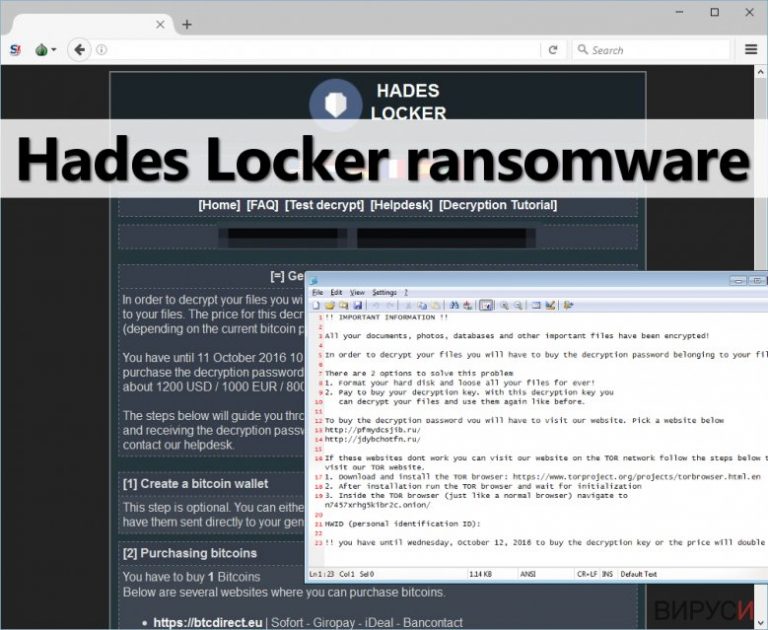
След това вирусът пуска съобщени за откуп във всяко място в компютърът, където има криптирани поне няколко файла. Съобщението за откупа обикновено се получава в три различни формата:
- README_RECOVER_FILES_[victim’s ID].html;
- README_RECOVER_FILES_[victim’s ID].png;
- README_RECOVER_FILES_[victim’s ID].txt.
Съобщението се отваря или в Notepad, или чрез програма за разглеждане на изображения или в уеб браузъра, в зависимост от формата на файла. Тези съобщения съдържат същата информация, както и информацията, предоставяна от всеки друг рансъмуер вирус – инструкции как да декриптирате криптираните данни. От жертвата се иска да изтегли Tor браузър, чрез него да отвори специфична уеб страница и да плати откупа, за да получи декриптиращ ключ. Hade Locker иска или 600 щатски долара, или 500 евро, или 400 британски лири и според изискванията на киберпрестъпниците тази сума в нейния еквивалент в биткойни (около 1 BTC) трябва да бъде прехвърлена към определен Bitcoin адрес. Освен това сайтът за плащане на Hades Locker предоставя няколко различни страници, включително FAQ (често задавани въпроси), Test Decrypt (Пробно декриптиране), Decryption Tutorial (Ръководство за декриптиране) и Helpdesk (Помощен център). Ето какво научихме за тези страници:
- Докато типичните рансъмуер проекти позволяват на жертвата да изпробва декриптиращия инструмент, в случая беше невъзможно да качим какъвто и да е файл на страницата за Пробно декриптиране (Test Decryption), което ни навежда на мисълта, че може въобще да няма такъв декриптиращ инструмент.
- Помощният център (Help Desk) позволява да въведете и изпратите съобщение на авторите на рансъмуер вируса.
- Разделът с Ръководства за декриптиране осигурява кратко ръководство с изображения, в което е обяснено как става декриптиранирането на файловете с Hade Locker decrypter.
- Страницата с често задавани въпроси дава отговори на най-често задаваните от жертвите въпроси. Това, което е по-интересно е, че престъпниците обясняват на жертвите, че трябва да им се доверят и да платят откупа – според тях, ако не осигурят работещ декриптиращ инструмент, тази информация бързо ще се разпространи и никой няма да плаща откупи.
Ако файловете ви са криптирани от рансъмуера Hades Locker, потърсете някакви резервни копия, които сте направили и възстановете данните си от тях – не ви препоръчваме плащането на откупа. Преди да предприемете каквито и да е мерки за декриптиране на информацията; първо трябва да премахнете вируса с помощта на FortectIntego, SpyHunter 5Combo Cleaner или друг надежден антишпионски инструмент. Трябва да сте приключили с премахването на Hades Locker преди да започнете с декриптирането на файловете!
Как се разпространява този вирус?
За съжаление, това е много нов вирус и все още не е известно какви методи използва, за да разпространява зловредния си изпълним файл, Ето защо, насърчаваме компютърните потребители да предприемат задължителни мерки за сигурност, като например:
Не отваряйте съмнителни имейли изпратени от непознати – рансъмуер вирусите най-често се разпространяват чрез електронни спам кампании. Такива заразени електронни писма съдържат скрити прикачени файлове или линкове включени в самото съобщение, които след като бъдат отворени, пускат рансъмуер вируса в системата.
Избягвайте да отваряте съмнителни реклами, които се показват на екрана ви, докато сърфирате в интернет. Силно препоръчваме да избягвате да отваряте и реклами, които идват от уеб страници със съдържание за възрастни, сайтове за залагания или игри.
Никога не инсталирайте програма или нейно обновление от уеб страници, които нямат нищо общо със създателя на този софтуер. Такива измамни обновления обикновено са пълни със зловредни изпълними файлове.
Инсталирайте антишпионски софтуер, който може да ви предпази от високорискови интернет страници и да блокира изтеглянето на зловредни приложения.
Как да премахнем рансъмуер вируса Hades Locker?
Рансъмуер вирусите, както и Hades Locker са доста упорити и не е лесно да се отървете от тях. Освен това те не предлагат опция за деинсталиране, затова деинсталирането им от системата отнема значително повече време. И все пак, с обновен антишпионски инструмент, може да премахнете Hades Locker и неговите файлове доста бързо. За да стартирате антишпионски софтуер или да го изтеглите от интернет, трябва да стартирате компютъра си в Безопасен режим с мрежа (Safe Mode with Networking). За тази цел, моля спазвайте следните препоръки за премахване на Hades Locker:
Упътване за ръчно премахване на Hades Locker вируси
Рансъмуер: Инструкции за премахване на рансъмуер в Безопасен режим (Safe Mode)
Важно! →
Ръководството за ръчно премахване може да се окаже малко сложно за редовите компютърни потребители. Изискват се напреднали IT знания, за да се изпълни правилно (ако липсват или sа повредени важни системни файлове, това може да компрометира цялата операционна система Windows), а самото изпълнение може да отнеме часове. Затова силно препоръчваме да се използва описания по-горе автоматичен метод.
Стъпка 1. Влезте в Безопасен режим с мрежа/Safe Mode with Networking
Ръчното премахване на зловреден софтуер е най-добре да се направи в Безопасен режим/Safe Mode.
Windows 7 / Vista / XP
- Натиснете Start > Shutdown > Restart > OK.
- Когато компютърът ви стане активен, започнете да натискате бутона F8 (ако това не проработи, опитайте с F2, F12, Del и др. – всичко зависи от модела на дънната ви платка) многократно, докато видите прозореца Разширени опции за стартиране/Advanced Boot Options.
- От списъка изберете Безопасен режим с мрежа/Safe Mode with Networking.

Windows 10 / Windows 8
- Кликнете с десен бутон на мишката върху Start бутона и изберете Настройки/Settings.

- Скролнете надолу и изберете Актуализации и Сигурност/ Update & Security.

- В левия край на прозореца изберете Възстановяване/Recovery.
- Скролвате отново надолу, докато откриете Раздел за разширено стартиране/Advanced Startup section.
- Натискате Рестартирай сега/ Restart now.

- Изберете Отстраняване на неизправности/Troubleshoot.

- Отидете в Разширени опции/Advanced options.

- Изберете Настройки при стартиране/Startup Settings.

- Натиснете Рестартиране/Restart.
- Сега натиснете 5 или кликнете върху 5) Активирай Безопасен режим с мрежа/Enable Safe Mode with Networking.

Стъпка 2. Спрете съмнителните процеси
Мениджърът на задачите на Windows (Windows Task Manager) е полезен инструмент, който показва всички процеси, които протичат във фонов режим. Ако има процес, който се управлява от зловреден софтуер, трябва да го спрете:
- На клавиатурата натискате Ctrl + Shift + Esc за да стартирате Мениджъра за задачите/Windows Task Manager.

- Кликвате върху Повече информация/More details.
- Скролвате надолу до раздела Процеси във фонов режим/Background processes и търсите съмнителни процеси.
- С десен бутон на мишката кликвате и избирате Отворете местоположението на файла/Open file location.

- Връщате се обратно при процеса, кликвате с десен бутон и избирате Край на задачата/End Task.

- Изтрийте съдържанието на зловредната папка.
Стъпка 3. Проверете Startup програмите
- Натиснете Ctrl + Shift + Esc на клавиатурата, за да отворите Мениджъра на задачите/Windows Task Manager.
- Отидете в раздела Startup.
- Кликнете с десен бутон върху съмнителната програма и натиснете Деактивирай/Disable.

Стъпка 4. Изтрийте файловете на вируса
Файловете свързани със зловредния софтуер могат да бъдат открити на различни места в компютъра ви. По-долу ще видите инструкции, които ще ви помогнат да ги откриете:
- Напишете Disk Cleanup в полето за търсене на Windows и натиснете Enter.

- Изберете дялът, който искате да почистите (C: е основния ви дял по подразбиране и е много вероятно зловредните файлове да са точно в него).
- Скролнете през списъка с Файлове за изтриване/Files to delete и изберете следните:
Temporary Internet Files/Временни Интернет файлове
Downloads/Изтегляния
Recycle Bin/Кошче
Temporary files/Временни файлове - Изберете Почистете системните файлове/Clean up system files.

- Също така може да потърсите и за още зловредни файлове, скрити в следните папки (напишете ги в търсачката на Windows/Windows Search и натиснете Enter):
%AppData%
%LocalAppData%
%ProgramData%
%WinDir%
След като приключите, рестартирайте компютъра в нормален режим.
Премахнете Hades Locker, използвайки System Restore
-
Стъпка 1: Рестартирайте компютъра си, за да Safe Mode with Command Prompt
Windows 7 / Vista / XP- Натиснете Start → Shutdown → Restart → OK.
- Когато компютърър Ви се активира, натиснете F8 няколко пъти, докато видите прозореца Advanced Boot Options
-
Изберете Command Prompt от списъка

Windows 10 / Windows 8- Натиснете Power в Windows логин екран. Сега натиснете и задръжте Shift, което е на клавиатурата Ви, и след това натиснете Restart..
- Сега изберете Troubleshoot → Advanced options → Startup Settings и накрая натиснете Restart.
-
След като компютърът Ви е активен, изберете Enable Safe Mode with Command Prompt в Startup Settings прозореца.

-
Стъпка 2: Рестартирайте системните си файлове и настройки
-
След като се появи Command Prompt прозорец, въведете cd restore и кликнете Enter.

-
Сега напишете rstrui.exe и натиснете Enter отново..

-
Когато се появи нов екран, натиснете Next и изберете Вашия restore point преди инфекцията с Hades Locker. След това натиснете Next.


-
Сега кликнете Yes, за да започни system restore.

-
След като се появи Command Prompt прозорец, въведете cd restore и кликнете Enter.
Бонус: Възстановяване на информацията
Представеното по-горе ръководство има за цел да ви помогне да премахнете Hades Locker от компютъра си. За да възстановите криптираните си файлове ви препоръчваме използването на подробно ръководство, изготвено от специалистите по компютърна сигурност на virusi.bg?Ако файловете ви са криптирани от Hades Locker, може да използвате няколко начина за тяхното възстановяване:
Data Recovery Pro за подсигуряване на файловете ви
Може да се опитате да възстановите повредените данни с помощта на Data Recovery Pro. Това е лесен за използване инструмент – по-долу са дадени инструкциите.
- Свали Data Recovery Pro;
- Следвайте стъпките за инсталиране на Data Recovery и инсталирайте програмата на компютъра си;
- Стартирайте и сканирайте компютъра за криптирани файлове от рансъмуер вируса Hades Locker;
- Възстановете ги.
Накрая, винаги трябва да мислите за защита от крипто-рансъмуери. За да защитите компютъра си от Hades Locker и други рансъмуери, използвайте добър анти спайуер, като например FortectIntego, SpyHunter 5Combo Cleaner или Malwarebytes
Препоръчано за Вас
Не позволявайте на правителството да ви шпионира
Правителствата имат много причини за проследяване на потребителски данни и шпиониране на гражданите, затова е добре да се замислите и да разберете повече за съмнителните практики за събиране на информация. За да избегнете нежелано проследяване или шпиониране, трябва да бъдете напълно анонимни в Интернет.
Може да изберете различно местоположение, когато сте онлайн и имате достъп до желани материали без ограничение на специфично съдържание. Може да се радвате на Интернет връзка без рискове да бъдете хакнати, като използвате VPN услугата Private Internet Access.
Управлявайте информацията, която може да бъде използвана от правителството или трети страни и сърфирайте в мрежата без да бъдете шпионирани. Дори да не участвате в някакви незаконни дейности или се доверявате на избора си на услуги и платформи, имайте едно наум за собствената си сигурност и вземете превантивни мерки като използвате VPN услуга.
Архивиране на файлове в случай на атака на зловреден софтуер
Компютърните потребители могат да понесат различни загуби, които се дължат на кибер инфекции или на техни собствени грешки. Софтуерни проблеми, причинени от зловреден софтуер или загуба на информация, дължаща се на криптиране, могат да доведат до различни последици за устройството ви или дори до непоправими щети. Когато разполагате с адекватни актуални резервни файлове лесно може да се възстановите след подобен инцидент и да се върнете към работата си.
Актуализациите на резервните файлове след всяка промяна в устройството са изключителни важни, за да може да се върнете на точното място, на което сте спрели работа, когато зловреден софтуер или друг проблем с устройството е причинило загуба на информация или е прекъснало работата ви.
Когато разполагате с предишна версия на важен документ или проект, може да избегнете чувството на безсилие и стреса. Доста е полезно в случай на изненадваща зловредна атака. Използвайте Data Recovery Pro за възстановяване на системата.







